小白一键重装系统软件有风险吗
- 分类:教程 回答于: 2022年08月11日 08:48:00
网上我们能找到数不胜数的电脑重装系统软件,可谓是五花八门,想要找到好用的还是不容易的。我在网上看到有一款叫小白一键重装系统软件,不知道小白一键重装系统有风险吗。下面我就给大家介绍下相关的问题,我们一起来看看吧。
工具/原料:
系统版本:windows7系统
品牌型号:联想小新air12
软件版本:小白一键重装系统V2290
方法/步骤:
1、我们将电脑上安装好的小白一键重装系统工具打开,选择我们需要的系统,单击安装此系统。
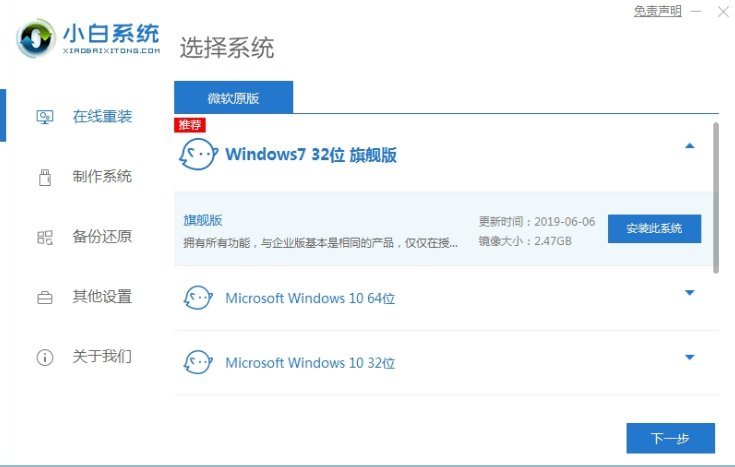
2、等待软件下载好镜像并部署环境后重启电脑即可。
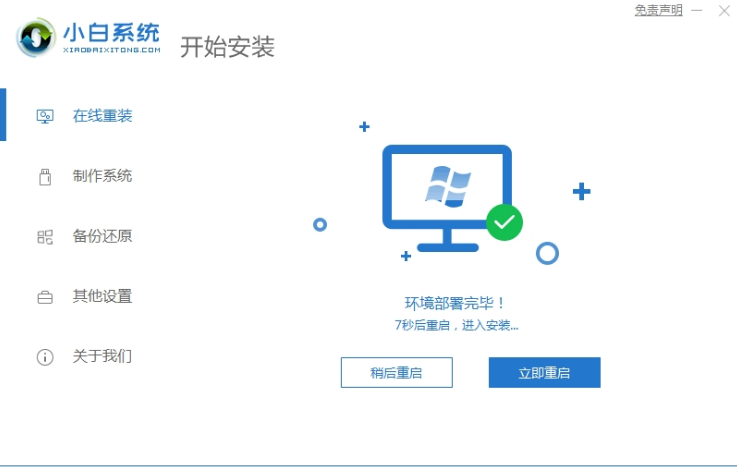
3、来到开机选项页面,选择第二项xiaobai-pe系统进入。

4、电脑在pe系统内,小白装机工具自动win7旗舰版系统。

5、系统安装完成后,单击立即重启。

6、等待电脑重启进入到安装好的系统桌面就表示安装成功。

注意事项:电脑在安装系统之前,先备份好系统盘的相关数据,以免丢失。关闭电脑的杀毒软件,以免被拦截导致安装失败。
总结:
以上便是关于“小白一键重装系统有风险吗”的解答哟,有需要的用户可详细了解哦。
 有用
26
有用
26


 小白系统
小白系统


 1000
1000 1000
1000 1000
1000 1000
1000 1000
1000 1000
1000 1000
1000 1000
1000 1000
1000 1000
1000猜您喜欢
- Win0使用技巧总结2022/11/07
- 电脑一直弹出传奇游戏网页弹窗怎么办..2021/09/23
- 电脑开不了机怎么办重装系统的教程..2021/10/23
- 联想笔记本电脑重装系统的详细教程..2021/08/30
- 电脑flash下载插件安装如何操作..2022/10/14
- 重装系统如何分区2022/10/07
相关推荐
- 详解小白装机怎么样安全吗..2022/12/07
- macbook air装win7双系统2016/08/24
- 演示华硕tpm模块怎么开启2021/08/07
- 一键重装系统10软件哪个好2023/01/12
- 华为电脑怎么重新装系统2023/01/29
- 联想笔记本重装系统按哪个键..2023/04/07

















